华硕笔记本bios utility ez mode怎样设置和切换成传统bios界面的步骤 华硕笔记本bios utility ez mode如何设置为传统bios界面
华硕笔记本的BIOS Utility EZ Mode是一种简化的BIOS界面,但有时候用户可能希望切换成传统的BIOS界面,要实现这个目标,需要按照一定的步骤进行设置。在华硕笔记本中,切换成传统BIOS界面的步骤并不复杂,只需要进入BIOS Utility EZ Mode,然后找到相应的设置选项进行调整即可。接下来我们将详细介绍如何设置华硕笔记本的BIOS Utility EZ Mode为传统BIOS界面。
具体如下:
1、首先进入BIOS界面的快捷键是F2,在开机过程中按F2进入BIOS后,首先看到的是EZ-Mode简易模式界面,这个界面上大致标明了系统性能平衡性、性能、功耗等图形信息,各项系统参数也通过图形方式展示出来,而右上角的启动菜单[Boot Priority]则可以让用户通过鼠标选择启动盘。
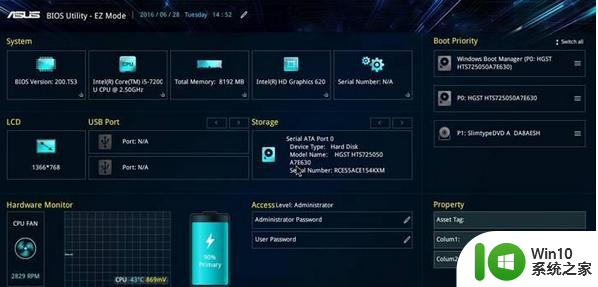
2、在System这一栏,展示了BIOS版本、处理器、内存、显卡、序列号等信息,以显卡部分举例,单击即可展开详细信息,可同时显示核芯显卡和独立显卡的型号参数。
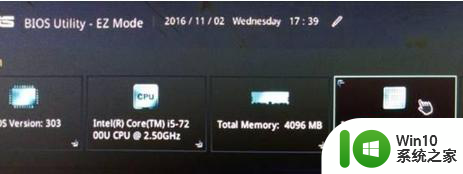
3、在顶部显示时间的右侧可以看到一个笔的图标,单击这个图标可以修改BIOS时间。
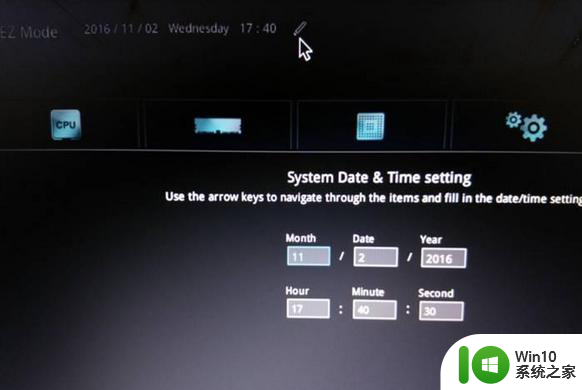
4、主界面的右下角显示了F8可以打开Boot Menu,在Boot Menu里双击启动项,即可直接从该启动项引导系统或PE等U盘启动盘选项。【比较简单的做法是开机时按Esc选择U盘启动盘】
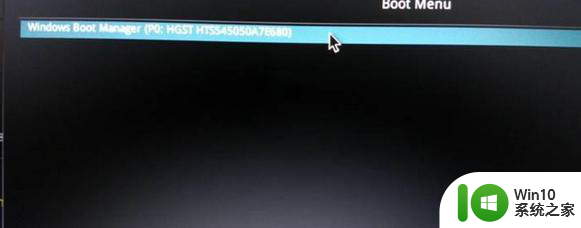
5、在Storage的部分,点击如下图箭头可以切换显示多个存储设备。
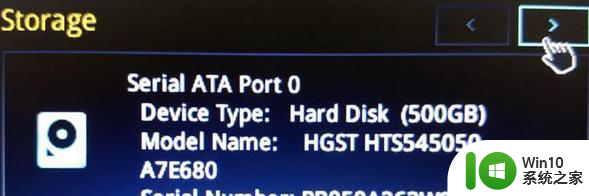
6、存储设备不仅是显示硬盘信息,如果有光驱,也会显示在这里的,如下图:
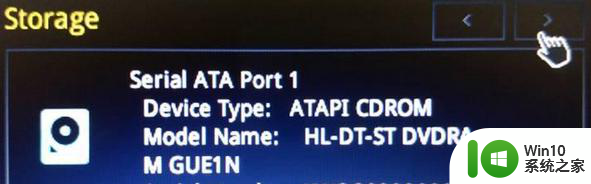
7、当Storage部分切换到如下空白部分是正常的,这是BIOS预留的页面,并这不代表主板上有空白硬盘接口。
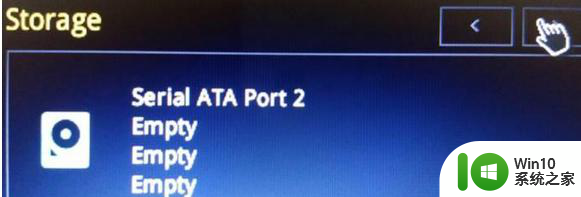
8、在右上角的Boot Priority里,点击Switch all,然后可通过鼠标上下拖动各个启动项的顺序,这边就是修改启动项的位置,可以改成硬盘启动,u盘启动等。
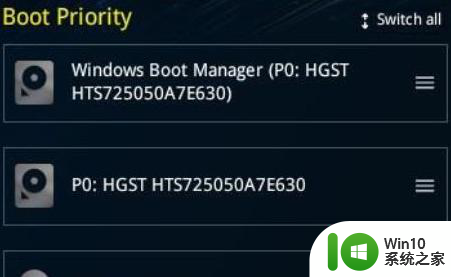
9、在主界面右下角的Property区域是EZ BIOS的一大亮点,三个栏位供用户自定义内容。
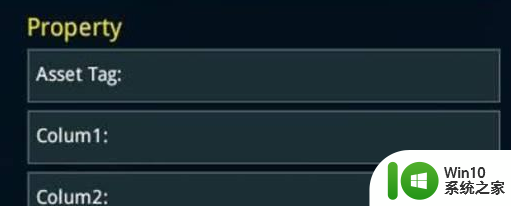
10、比如企业IT人员可以为每一台笔记本电脑在BIOS中标记Asset Tag(资产标签)等。
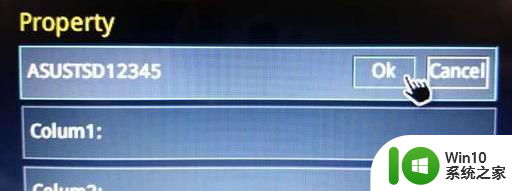
11、在主界面的右下角,可以发现BIOS恢复默认设置快捷键是按F9。保存并退出也还是F10,在EZ BIOS里,除了华硕独家设计的EZ简单模式,更多选项则全部放在高级模式(F7)内。

12、用户可以按F7在高级模式里找到传统BIOS界面的设置选项。
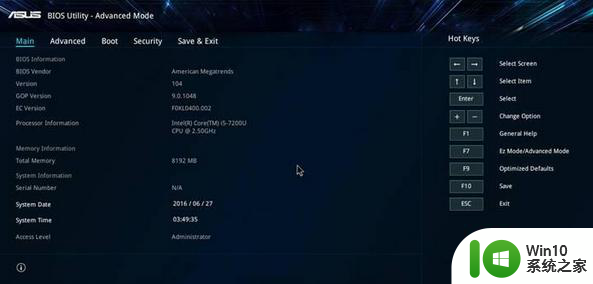
13、通过对比可以发现,EZ BIOS的高级模式和旧版BIOS的操作界面和逻辑是一致的。相比传统方式,新版BIOS可通过键鼠操作,让用户可以快速有效的找到适合自己的设定。在高级模式里如果想要回到EZ BIOS模式,只需再按一次F7即可。
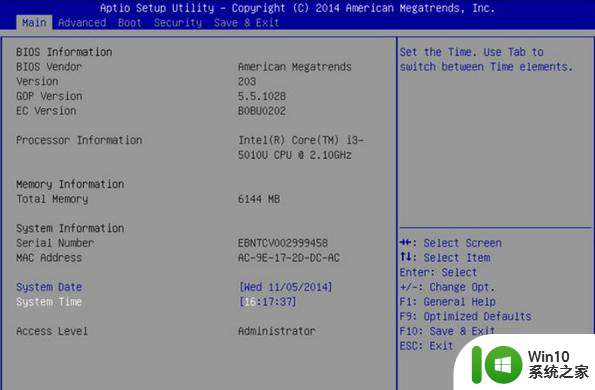
14、在EZ BIOS主界面的右下角,最右侧新增了一个FAQ,通过扫码可以直接访问华硕官网有关BIOS的相关问题。用户还可以在页面底部点击华硕在线即时服务获取更多帮助。
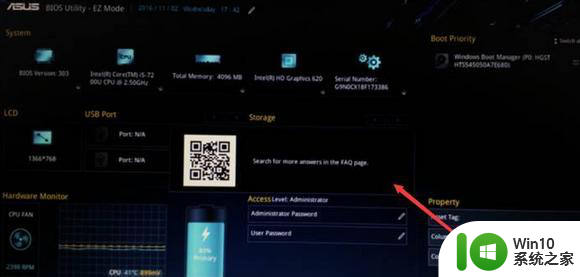
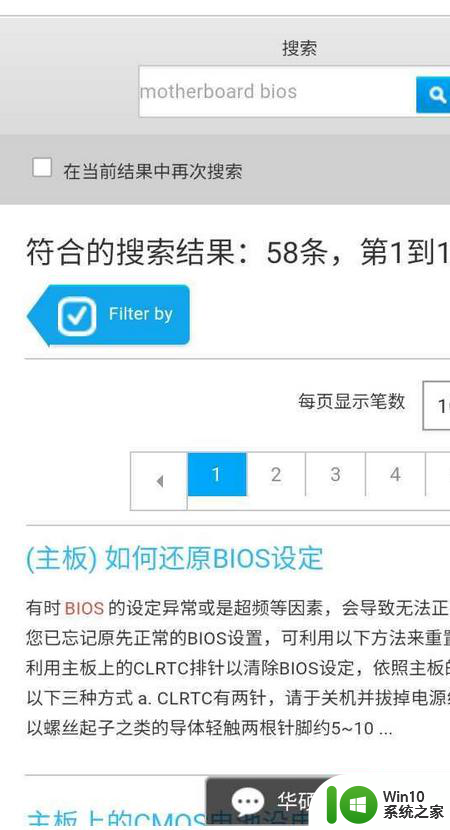
以上就是华硕笔记本bios utility ez mode怎样设置和切换成传统bios界面的步骤的全部内容,如果有遇到这种情况,那么你就可以根据小编的操作来进行解决,非常的简单快速,一步到位。
华硕笔记本bios utility ez mode怎样设置和切换成传统bios界面的步骤 华硕笔记本bios utility ez mode如何设置为传统bios界面相关教程
- 华硕asus笔记本进入bios设置的方法 华硕asus笔记本如何进入bios界面设置
- 华硕笔记本如何设置BIOS启动项 华硕笔记本进入BIOS界面的快捷键是什么
- 华硕笔记本电脑怎么设置u盘启动?华硕bios设置u盘启动的方法 华硕笔记本电脑如何进行u盘启动设置
- 华硕X5笔记本BIOS设置开机U盘启动的方法 华硕X5笔记本如何设置BIOS开机启动项
- 华硕pro554ub笔记本进bios设置U盘启动步骤 华硕pro554ub笔记本如何设置U盘启动
- intel笔记本系统进入bios界面的步骤 intel笔记本系统怎样进bios
- 华为电脑进入bios界面怎么启动 华为笔记本如何进入BIOS设置界面
- 华硕笔记本更新系统的方法 华硕笔记本系统更新步骤
- 华硕bios恢复出厂设置的步骤 华硕笔记本恢复出厂设置的详细步骤
- hp电脑bios设置步骤 HP笔记本如何进入BIOS设置界面
- 华硕artone笔记本设置usb启动步骤 华硕ARTONE如何使用U盘启动
- 华硕笔记本键盘灯怎么开 华硕笔记本键盘灯设置方法
- U盘装机提示Error 15:File Not Found怎么解决 U盘装机Error 15怎么解决
- 无线网络手机能连上电脑连不上怎么办 无线网络手机连接电脑失败怎么解决
- 酷我音乐电脑版怎么取消边听歌变缓存 酷我音乐电脑版取消边听歌功能步骤
- 设置电脑ip提示出现了一个意外怎么解决 电脑IP设置出现意外怎么办
电脑教程推荐
- 1 w8系统运行程序提示msg:xxxx.exe–无法找到入口的解决方法 w8系统无法找到入口程序解决方法
- 2 雷电模拟器游戏中心打不开一直加载中怎么解决 雷电模拟器游戏中心无法打开怎么办
- 3 如何使用disk genius调整分区大小c盘 Disk Genius如何调整C盘分区大小
- 4 清除xp系统操作记录保护隐私安全的方法 如何清除Windows XP系统中的操作记录以保护隐私安全
- 5 u盘需要提供管理员权限才能复制到文件夹怎么办 u盘复制文件夹需要管理员权限
- 6 华硕P8H61-M PLUS主板bios设置u盘启动的步骤图解 华硕P8H61-M PLUS主板bios设置u盘启动方法步骤图解
- 7 无法打开这个应用请与你的系统管理员联系怎么办 应用打不开怎么处理
- 8 华擎主板设置bios的方法 华擎主板bios设置教程
- 9 笔记本无法正常启动您的电脑oxc0000001修复方法 笔记本电脑启动错误oxc0000001解决方法
- 10 U盘盘符不显示时打开U盘的技巧 U盘插入电脑后没反应怎么办
win10系统推荐
- 1 番茄家园ghost win10 32位官方最新版下载v2023.12
- 2 萝卜家园ghost win10 32位安装稳定版下载v2023.12
- 3 电脑公司ghost win10 64位专业免激活版v2023.12
- 4 番茄家园ghost win10 32位旗舰破解版v2023.12
- 5 索尼笔记本ghost win10 64位原版正式版v2023.12
- 6 系统之家ghost win10 64位u盘家庭版v2023.12
- 7 电脑公司ghost win10 64位官方破解版v2023.12
- 8 系统之家windows10 64位原版安装版v2023.12
- 9 深度技术ghost win10 64位极速稳定版v2023.12
- 10 雨林木风ghost win10 64位专业旗舰版v2023.12